Wyjustowanie tekstu w Microsoft Word to kluczowy element formatowania dokumentów, który pozwala na estetyczne i profesjonalne przedstawienie treści. Dzięki tej funkcji tekst jest równomiernie rozłożony na stronie, co ułatwia jego czytanie. W tym artykule przedstawimy proste kroki, które pozwolą Ci szybko i łatwo wyjustować tekst w Wordzie, zarówno za pomocą narzędzi dostępnych na wstędze, jak i skrótów klawiaturowych.
Bez względu na to, czy tworzysz raport, prezentację czy inny dokument, umiejętność wyjustowania tekstu jest niezbędna. W kolejnych sekcjach omówimy, jak zaznaczyć tekst, użyć ikony wyjustowania oraz jak dostosować skróty klawiaturowe, aby przyspieszyć ten proces. Rozwiążemy również najczęstsze problemy związane z wyjustowaniem tekstu, abyś mógł cieszyć się bezproblemowym formatowaniem. Najważniejsze informacje:- Wyjustowanie tekstu poprawia czytelność i estetykę dokumentów.
- Aby wyjustować tekst, zaznacz go i użyj ikony wyjustowania na karcie Narzędzia główne.
- Skróty klawiaturowe umożliwiają szybkie wyjustowanie tekstu bez potrzeby korzystania z myszy.
- Problemy z wyjustowaniem mogą wynikać z niewłaściwego formatowania akapitów.
- Można dostosować skróty klawiaturowe, aby lepiej odpowiadały indywidualnym potrzebom użytkownika.
Jak wyjustować tekst w Word za pomocą wstęgi – proste kroki
Wyjustowanie tekstu w Microsoft Word jest łatwe i szybkie, a kluczowym krokiem jest zaznaczenie tekstu, który chcesz wyjustować. Możesz to zrobić na kilka sposobów: klikając i przeciągając myszką, używając klawiszy Shift i strzałek na klawiaturze, lub klikając na początku tekstu, a następnie trzymając Shift i klikając na końcu tekstu. W ten sposób zaznaczysz cały akapit lub fragment, który chcesz sformatować.Po zaznaczeniu tekstu, przejdź do karty Narzędzia główne w górnym pasku narzędzi. W grupie Akapit znajdziesz ikonę Wyjustuj, która wygląda jak cztery poziome linie. Kliknij na tę ikonę, aby wyjustować zaznaczony tekst. Po wykonaniu tych kroków, Twój tekst będzie równomiernie rozłożony na stronie, co poprawi jego czytelność i estetykę dokumentu.
Zaznaczanie tekstu do wyjustowania – kluczowy pierwszy krok
Aby prawidłowo zaznaczyć tekst do wyjustowania, możesz skorzystać z różnych metod. Najprostszym sposobem jest kliknięcie na początku fragmentu tekstu, a następnie przeciągnięcie kursora do końca, aby zaznaczyć cały akapit. Alternatywnie, możesz kliknąć na pierwszy wyraz, a następnie trzymać klawisz Shift i kliknąć na ostatni wyraz, aby zaznaczyć cały tekst pomiędzy nimi. Dla dłuższych dokumentów, użycie klawiszy Ctrl + A zaznaczy cały tekst w dokumencie.
Użycie ikony wyjustowania w pasku narzędzi – łatwe rozwiązanie
Aby wyjustować tekst w Wordzie, kluczowym krokiem jest znalezienie ikony wyjustowania w pasku narzędzi. Ikona ta znajduje się na karcie Narzędzia główne w grupie Akapit. Wygląda jak cztery poziome linie, co czyni ją łatwo rozpoznawalną. Po zaznaczeniu tekstu, wystarczy kliknąć na tę ikonę, aby zastosować wyjustowanie. To proste rozwiązanie pozwala na szybkie i efektywne formatowanie tekstu, nadając mu estetyczny wygląd.
Warto również zwrócić uwagę, że ikona wyjustowania jest dostępna w każdej wersji Worda, co sprawia, że jest to uniwersalne narzędzie dla wszystkich użytkowników. Po kliknięciu ikony, tekst zostanie automatycznie dostosowany, aby równomiernie rozłożyć go na stronie. Dzięki temu, dokumenty stają się bardziej czytelne i profesjonalne, co jest szczególnie ważne w przypadku raportów czy prezentacji.
Jak używać skrótów klawiaturowych do wyjustowania tekstu
Używanie skrótów klawiaturowych w Wordzie może znacznie przyspieszyć proces wyjustowania tekstu. Skróty te pozwalają na szybkie formatowanie bez potrzeby korzystania z myszy, co jest szczególnie przydatne, gdy pracujesz nad dużymi dokumentami. Dzięki nim, możesz skupić się na treści, a nie na formatowaniu. Warto zapoznać się z najważniejszymi skrótami, aby zwiększyć swoją efektywność podczas pracy w Wordzie.
Najpopularniejsze skróty klawiaturowe do wyjustowania tekstu obejmują kombinacje klawiszy, które można łatwo zapamiętać. Na przykład, użycie klawisza Ctrl + J pozwala na szybkie wyjustowanie zaznaczonego tekstu. Inne skróty, takie jak Ctrl + L do wyrównania do lewej i Ctrl + R do wyrównania do prawej, również mogą być bardzo przydatne. Poniżej znajduje się lista najważniejszych skrótów, które pomogą Ci w codziennej pracy.
- Ctrl + J – wyjustowanie tekstu
- Ctrl + L – wyrównanie tekstu do lewej
- Ctrl + R – wyrównanie tekstu do prawej
Najważniejsze skróty klawiaturowe w Wordzie – oszczędność czasu
Korzystanie ze skrótów klawiaturowych w Microsoft Word może znacznie przyspieszyć proces wyjustowania tekstu. Dzięki nim, możesz szybko formatować tekst bez konieczności używania myszy, co jest szczególnie przydatne, gdy pracujesz nad dużymi dokumentami. Najważniejsze skróty to między innymi Ctrl + J, który pozwala na wyjustowanie zaznaczonego tekstu. Inne przydatne skróty to Ctrl + L do wyrównania tekstu do lewej i Ctrl + R do wyrównania do prawej.
Warto zapamiętać te skróty, ponieważ pozwalają one na zwiększenie efektywności pracy. Używanie skrótów nie tylko oszczędza czas, ale także pozwala na płynniejsze przechodzenie między różnymi funkcjami Worda. Dzięki tym prostym kombinacjom klawiszy, możesz skupić się na tworzeniu treści, a nie na formatowaniu.
Jak dostosować skróty klawiaturowe do własnych potrzeb
Dostosowanie skrótów klawiaturowych w Wordzie jest proste i może znacznie poprawić komfort pracy. Aby to zrobić, przejdź do zakładki Plik, następnie wybierz Opcje, a potem Dostosowywanie wstążki. W tej sekcji znajdziesz opcję Przypisz skróty, gdzie możesz zmieniać istniejące skróty lub tworzyć nowe. Możesz dostosować skróty do swoich indywidualnych potrzeb, co ułatwi Ci korzystanie z programu.
Warto również pamiętać, że dostosowanie skrótów pozwala na lepsze dopasowanie do Twojego stylu pracy. Dzięki temu, możesz stworzyć własny zestaw skrótów, które będą odpowiadały Twoim preferencjom i przyspieszą proces edycji dokumentów. To świetny sposób na zwiększenie efektywności w pracy z Wordem.
Czytaj więcej: Jak usunąć wszystkie hiperłącza w Wordzie i uniknąć problemów z formatowaniem
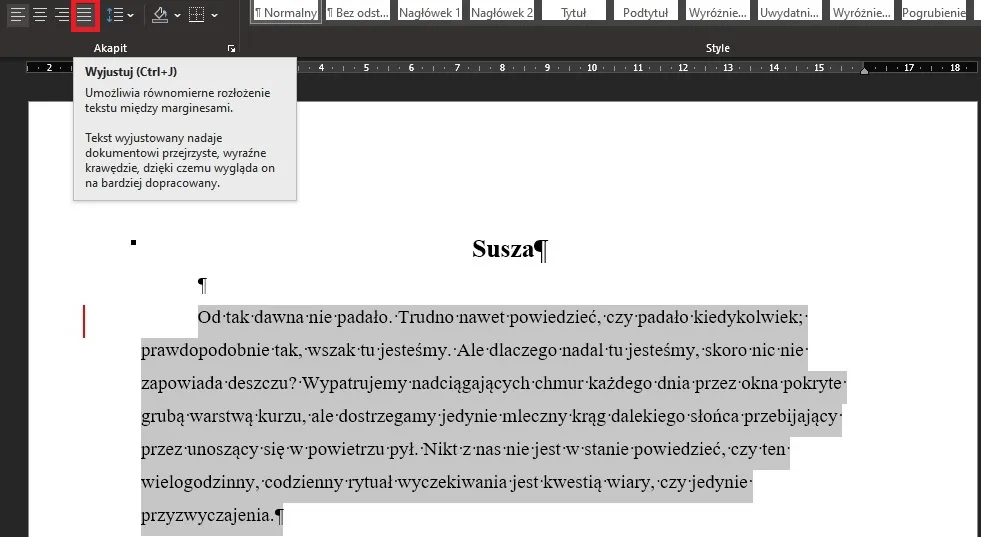
Rozwiązywanie typowych problemów z wyjustowaniem tekstu
Podczas pracy z wyjustowaniem tekstu w Wordzie, użytkownicy mogą napotkać różne problemy, które mogą utrudniać poprawne formatowanie. Często zdarza się, że tekst nie wyjustowuje się zgodnie z oczekiwaniami, co może być spowodowane niewłaściwym formatowaniem akapitów lub stylów. Na przykład, jeśli w akapicie znajdują się różne style formatowania, może to wpłynąć na sposób, w jaki tekst jest wyjustowany. Innym częstym problemem jest obecność dodatkowych spacji lub znaków, które mogą zakłócać proces wyjustowania.
Warto również zwrócić uwagę na ustawienia marginesów i interlinii, które mogą wpływać na wygląd wyjustowanego tekstu. Jeśli marginesy są zbyt wąskie lub zbyt szerokie, tekst może wyglądać nieestetycznie. Ponadto, użycie niewłaściwego formatu pliku przy otwieraniu dokumentu również może prowadzić do problemów z wyjustowaniem. Zrozumienie tych typowych problemów jest kluczowe, aby móc skutecznie je rozwiązywać i cieszyć się estetycznym wyglądem dokumentów.
Dlaczego tekst nie wyjustowuje się poprawnie – częste przyczyny
Jednym z najczęstszych powodów, dla których tekst nie wyjustowuje się poprawnie, są problemy z formatowaniem. Na przykład, jeśli w dokumencie używasz różnych stylów akapitów, może to prowadzić do niespójności w wyjustowaniu. Inne przyczyny to niewłaściwe ustawienia marginesów, które mogą ograniczać przestrzeń dostępną dla tekstu. Dodatkowo, obecność dodatkowych spacji lub znaków nowej linii może zakłócać proces wyjustowania. Użytkownicy powinni również zwrócić uwagę na interlinię, ponieważ zbyt duża odległość między wierszami może wpłynąć na wygląd wyjustowanego tekstu.
Jak naprawić problemy z formatowaniem tekstu w Wordzie
Aby naprawić problemy z formatowaniem tekstu w Wordzie, należy najpierw zidentyfikować źródło problemu. Często przyczyną są niewłaściwe ustawienia akapitów lub marginesów, które mogą wpływać na sposób wyjustowania tekstu. Aby rozwiązać te problemy, sprawdź ustawienia akapitów, klikając prawym przyciskiem myszy na zaznaczony tekst i wybierając Opcje akapitu. Upewnij się, że wszystkie akapity mają spójne formatowanie, w tym interlinię i wcięcia.
Jeśli tekst nadal nie wyjustowuje się poprawnie, spróbuj usunąć wszelkie dodatkowe spacje lub znaki nowej linii, które mogą zakłócać formatowanie. Możesz to zrobić, przechodząc do zakładki Narzędzia główne i wybierając Wyczyść formatowanie. W przypadku problemów z marginesami, sprawdź je w ustawieniach strony, klikając na zakładkę Układ i wybierając Marginesy. Prawidłowe ustawienia powinny zapewnić, że tekst będzie wyjustowany w sposób estetyczny i czytelny.
| Problem | Rozwiązanie |
|---|---|
| Niewłaściwe ustawienia akapitów | Sprawdź i dostosuj ustawienia akapitów w opcjach akapitu. |
| Dodatkowe spacje lub znaki nowej linii | Użyj opcji "Wyczyść formatowanie" w celu usunięcia zbędnych elementów. |
| Problemy z marginesami | Sprawdź ustawienia marginesów w zakładce "Układ". |
Jak wykorzystać style do efektywnego formatowania w Wordzie
Jednym ze sposobów na ulepszenie procesu formatowania w Microsoft Word jest wykorzystanie stylów. Style pozwalają na szybkie zastosowanie określonego wyglądu do tekstu, co nie tylko przyspiesza pracę, ale również zapewnia spójność w całym dokumencie. Dzięki stylom możesz łatwo zmieniać czcionki, kolory oraz odstępy między akapitami, a wszelkie zmiany będą automatycznie stosowane do wszystkich elementów, które korzystają z danego stylu.
Co więcej, korzystanie z stylów ułatwia zarządzanie dużymi dokumentami, takimi jak raporty czy prace dyplomowe. Możesz tworzyć spis treści, który automatycznie aktualizuje się w miarę dodawania lub usuwania sekcji. To sprawia, że dokumenty stają się bardziej profesjonalne i łatwiejsze do nawigacji. Warto więc zainwestować czas w naukę korzystania z stylów, aby maksymalnie wykorzystać możliwości Worda i poprawić efektywność swojej pracy.





